Обзор NANO Антивирус 0.16 Beta

- Размер: 0
- Категория: Обзоры антивирусов
- Загрузок: 14 288
- Комментарии: 6
- Дата обновления:10.04.2012
полный обзор Обзор NANO Антивирус
Сегодня мы рассмотрим достаточно новый бесплатный продукт Nano Антивирус. Появился он недавно, но как заявляют разработчики, они учли пожелания пользователей и сделали продукт сильным и надежным. Такое громкое заявление нельзя оставить без внимания
Тестируемая версия:
NANO Антивирус 0.16 Beta
NANO Антивирус — абсолютно новое решение, которое обеспечивает надежную защиту компьютера от всех видов вирусов и троянских программ (бинарные, макро, скрипт), червей и прочего вредоносного программного обеспечения.
Введение
Компания NANO Security была создана коллективом единомышленников в 2009 году, которые работали над созданием защитной программы с 2003. Главная цель проекта NANO Антивирус - предложить нам продукт, созданный с учетом всех пожеланий пользователей, дабы сделать его максимально комфортным и мощным. Над продуктом идет непрерывная работа по его усовершенствованию, добавляются новые возможности и функции, расширяется антивирусная база.

На сегодняшний день в компании NANO Security работает более 20 молодых специалистов - программисты, аналитики, тестировщики…
Что же, рассмотрим предлагаемое нам антивирусное решение.
Первое знакомство
Начнем с установки.

Как видим, мастер установки у NANO Антивирус не очень изящный, но, многие считают, что не стоит переполнять программу лишними картинками и эффектами. В чем-то мы согласимся: зачем долго и нудно работать над вещью, которая будет нужна пользователю всего раз или два? Защиты от этой «красоты» тоже никакой.
Что же, нажимаем «Далее >» и продолжим.
Тут мы были немного удивлены и разочарованы. В антивирусное решение добавили рекламный компонент «Яндекс.Бар». Невнимательный пользователь, во время установки, точно выберет «Полная установка (рекомендуется)» и поставит себе на ПК нежелательное ПО. Хорошо, что все это «добро» можно отключить.

Выбираем нужные нам настройки и жмем «Далее >”. Немногочисленные настройки, доступные во время установки данного решения, предоставляют возможность пользователю отказаться от какого-либо компонента NANO Антивируса.

Что же мы можем установить\отключить?
Отсылать подозрительные файлы в службу поддержки
Данная функция будет отсылать подозрительные файлы с Вашего компьютера в лабораторию NANO. Очень хорошая вещь. Она поможет пополнять базы NANO Антивируса намного быстрее!
Включить защиту системы
Основной модуль программы. Включать его естественно надо. Он поможет вашему ПК защититься от зловредных файлов.
Включить веб-защиту
В наше время, много зловредов «ползают» по сети. Просматривая очередную страницу, Вы имеете шанс заразить компьютер за считаные секунды, даже сами этого не подозревая. Веб-защита поможет Вам проверить содержимое страниц на наличие опасного кода и предотвратить заражение.
Выбираем нужные компоненты и жмем кнопку «Далее >”.
Процедура установки NANO Антивирус не слишком долгая (еще зависит от того, выбирали ли Вы установку «Яндекс.Бара» ), но и не молниеносная. После того, как «Мастер установки» завершил свою работу, запускаются модули программы. У нас этот процесс проходил достаточно напряженно и долго.

Установившись на систему, программа сразу предлагает получить бесплатную лицензию, для доступа ко всем ее функциям. Для чего это сделано – не понятно. Но все же проследуем инструкциям.
После того, как мы нажмем на «Получить лицензию», на экране появится окно. Нас попросят ввести имя и E-mail для получения кода активации. Также можно подписаться на рассылку новостей от компании, дабы быть в курсе всех событий.

Если регистрация прошла успешно, Вы получите доступ ко всем функциям программы уведомление о том, что вам была предоставлена лицензия NANO Антивирус на 3 месяца. После того, как срок действия лицензии закончится, необходимо еще раз ее зарегистрировать.
Потребление оперативной памяти во время простоя достаточно большое. У NANO Антивирус активны два процесса, это nanoav.exe и nanosvc.exe, общее потребление которых равно ~150 Мегабайт.
Защитные компоненты и настройки
Теперь давайте рассмотрим главное окно программы.

Итак, что мы имеем? Во-первых, очень простой интерфейс, без каких-либо особых эффектов и прочего. Хотя, над ним еще работать и работать, «красоту» наводить тоже нужно.
У NANO Антивирус есть 6 вкладок, а именно:
Операции
Настройки
Защита системы
Карантин
Информация
Давайте глянем на каждый из них по отдельности. Вкладка «Операции» делится на две группы: «Быстрый старт» и «Задачи».
Что у нас есть в группе «Быстрый старт»:
Полная проверка компьютера
Производит полное сканирование вашего ПК. Проверяться будут: «Локальные диски», «Сменные диски», «Память».
Обновление Обновление антивирусных баз с сервера NANO
Эта функция позволит получать самые свежие сигнатурные определения.
Экспресс-проверка системы
Быстрая проверка критических областей системы, таких как: «Загрузочные сектора», «Память», «Реестр».
Проверка сменных носителей
Проще говоря, сканер для ваших флешек и дисков. Часто в автозагрузке съёмных носителей «сидит» вирус, поэтому проверяйте ваш накопитель после каждой «поездки» на другую машину!>
Теперь рассмотрим группу «Задачи».

В этом окне мы можем выбрать задачи, которые хотим произвести. Для того, что бы их запустить, следует нажать «Выполнить» в маленьком окошке «Действия».
Сканирование объектов
Позволяет вручную выбрать область ПК для сканирования. Удобная штука, если Вам нужно проверить, к примеру, «Рабочий стол», а «прочесывать» всю машину неохотно.
Обновление
Так же, как и в группе «Быстрый старт» мы можем обновить нашу программу\антивирусные базы в несколько нажатий.
История задач сканирования
Мы можем посмотреть, какие и когда и как выполнялись задачи сканирования на вашем ПК.
Задачи сканирования
Считаем очень удобной штукой. Вы сами можете задать профиль сканирования. Создав задачу, Вы добавляете области, которые будут проверяться во время ее выполнения.
Активные задачи
Последний, важный элемент в этой группе. Вы можете просмотреть, какие задачи выполняются в данный момент и при нужде остановить их.
Переходим к следующей вкладке «Настройки».

Тут мы можем настроить наш антивирус, как нам удобно. На вкладке «Настройки» есть целых 5 групп.
Рассмотрим первую «Общие».
Тут мы можем включить «Экспресс-проверку» при каждой загрузке антивируса. Не знаем, насколько это оправданно, ведь если вирус смог пробраться в систему и натворить злых дел, последующая загрузка антивируса может, вовсе не состоятся. Таким образом, мы считаем, что нужно добавлять модули проактивной защиты, а не придумывать подобные вещи, которые ко всему прочему нагружают систему.
Пункт «Доверенные объекты» позволяет добавить файлы, которые буду исключены из проверки антивирусом. Если у Вас есть файл, который, по Вашему мнению, безопасен, но антивирус его определяет, можно добавить его в этот список. Так же присутствует кнопка «По умолчанию», которая восстанавливает все настройки в «заводское» положение.
Группа «Оформление» способна исправить некоторые недочеты в оформлении Вашей программы. Тут можно настроить расположение сообщений антивируса, их тип и звуковые оповещения на события, что представлены в списке.

В разделе «Вид интерфейса» можно выбрать тему оформления и язык.
Думаем, в будущем будет большой выбор различных цветовых схем, и антивирус станет очень красивым и красочным.
Теперь переходим к следующей группе настроек «Карантин».

Здесь можно настроить действие, которое будет производиться, при обнаружении подозрительного объекта в карантине. Доступны следующие действия:
Спросить пользователя
Если стоит эта настройка, то при обнаружении подозр. объекта, пользователю будет выведено сообщение о последующих действиях. Например, «Отправить в службу поддержки».
Отправить в службу поддержки
Если установлена эта настройка, все подозрительные объекты будут автоматически отправляться в лабораторию на анализ.
Не отправлять
Не будет предпринято никаких действий.
Так же есть возможность «Пересканировать карантин, после каждого обновления». То есть, если раньше какой-то файл детектировался, как «Вирус», но после обновления баз «с него сняли все обвинения», его можно автоматически восстановить.
Если после обновление стал доступен способ, как пролечить Ваш файл, можно выбрать настройку «Автоматически лечить инфицированные объекты в карантине».
Группа настроек «Ограничения» служит для ограничения доступа к антивирусу.

Вы можете установить пароль, который будет использоваться для:
Изменения настроек сканера
Изменения задач по умолчанию
Изменения пользовательских задач
Это полезно, когда Вы хотите запретить доступ к вышеуказанным пунктам, например, своему ребенку. Если он даже что-то поменяет, то для подтверждения изменений нужно ввести пароль, которого он не знает.
Следующая группа настроек это «Сеть».
Заострять внимания на ней не будем, потому что кроме как установки Прокси-Сервера ( Что такое "Прокси-сервер") там ничего нет.
Теперь можно переходить к следующей вкладке – «Защита системы».

«Защита системы» делится на 3 группы. Первая – это «Файловая защита», на которую мы сейчас и посмотрим.
Файловая защита – модуль антивируса NANO, который позволяет защищать Ваш ПК в режиме реального времени. При работе «Файловой защиты», все файлы, к которым осуществляется доступ, неважно, от имени пользователя или системы, немедленно буду проверены на наличие зловредного кода. В этой группе можно Включить\Выключить «Файловую защиту, просмотреть статистику и «Автоматически запрещать доступ к зараженным файлам». Если программа которую вы хотите запустить, содержит зловредный код, доступ к ней будет сразу же закрыт. Не смотря на то, что этот модуль был создан много лет назад, он все же остается актуальным до сих пор. Конечно, в наше время, когда хакеры стали еще хитрее, без проактивной защиты сложно, но поверьте, антивирус может спаси Вас от заразы достаточно хорошо. На данный момент, 17.03.2012, в антивирусных базах NANO Антивирус начисляется 6491391 сигнатур.
Веб-защита – один из важнейших компонентов любого защитного продукта.

В наше время в Интернете таится множество вирусов, троянов и эксплойтов. «Бороздя» по просторам космо… Интернета, мы можем подхватить заразу, даже не подозревая об этом. Да, такова реальность... Веб-защита сканирует страницы на наличие зловредного кода и оповещает нас, если обнаружит опасность. Несомненно, хорошая вещь. Стоит отметить, что часто такого рода защита притормаживает Интернет-соединение, поэтому нужно выбирать между удобством и безопасностью. Если же выбрать второе, то со временем Вы привыкните, и не придётся чем-то жертвовать. В любом случае, ее можно отключить, нажав на кнопочку «Выключить веб-защиту».
Так же в группе «Веб-защита» можно просмотреть статистику, где указано сколько подозрительных и зараженных страниц\объектов было замечено. Вы можете выбрать действие, которое будет производится при обнаружении опасности. По дефолту это «Спросить пользователя».
В NANO Антивирусе предусмотрена возможность просмотреть информацию об обнаруженных с помощью защиты системы вредоносных программах.
Перейдем к следующей вкладке – «Карантин».

Карантин – это хранилище потенциально опасных объектов, обнаруженных в процессе сканирования, либо добавленных вручную для дальнейшего анализа. Если антивирус нашел опасный объект, его следует поместить в карантин. «Почему не удалить?» - спросите Вы. Да потому, что если при следующем обновлении антивирусных баз окажется, что это была ложная тревога, Вы с легкостью сможете его восстановить. Так же с Карантина можно отправить подозрительные объекты в антивирусную лабораторию для анализа.
Последней вкладкой является «Информация».

Тут Вы можете узнать информацию о лицензии, теме оформления, версии программы, количестве сигнатур и тому подобное. Так же можно продолжить Вашу лицензию, заполнив соответствующую форму.
Под конец - совет: В данном антивирусном решении никаких настроек подкручивать не нужно! Выбор конечно невелик, но все и так стоит в рекомендуемом состоянии.
Тестирование NANO Антивирус 0.16 Beta
Тест на самозащиту
Каждый антивирус должен уметь защитить себя. Ведь нехорошо получается, если Вы запустили программу, а она убила Ваш защитный продукт и продолжила «играть» на машине. Для проверки защитных качеств в NANO Антивирус мы использовали Process Hacker 2.27 и его модуль «Терминатор». Он перебирает все возможные способы для выгрузки процесса из памяти. Что же, приступим.
Первая цель – главный процесс NANO Антивирусa nanosvc.exe.

Увы и ах, но NANO Антивирус был выгружен из памяти.
Продолжим, следующая цель – процесс оболочки NANO Антивирусa nanoav.exe.

Тут вообще все плачевно. Оболочка была «сломана полностью».
Результат: Тест провален.
On-demand тест
Очень популярный и всем знакомый тест. Имеется 1120 вредоносных exe-файлов, собранных за последние две недели. Будет проведено сканирование папки с данными файлами и выведен процент обнаружения NANO Антивирусa.
Результат: 35,71%
NANO Антивирус 0.16 Beta: ИтогиПлюсы:
- бесплатно;
- простой интерфейс;
- базовая защита от вирусов;
- понятная система уведомлений.
Минусы:
- процент обнаружения угроз ниже среднего;
- нагрузка на систему выше среднего;
- плохая самозащита.
NANO Антивирус, в целом, нам понравился. Несмотря на недочеты, он еще очень молодой и перспективный. Что можно хорошего отметить, так это «Уведомления». Они достаточно информативные и понятные даже простому пользователю.
В данный момент антивирус имеет большую нагрузку на систему, хотя, система достаточно отзывчивая. Так же NANO легко «убивается» и выгружается из системы, что дает ему еще один минус.
NANO Антивирус не отличается высоким процентом обнаружения угроз, но показатель 35% для свежих вредоносных образцов - это неплохо. Однако, продукт в любом случае нужно улучшать, заявления о надежной защите ПК он пока не подтвердил.
Антивирусу NANO также не хватает фаервола. Сейчас без него никуда. Так же хотелось бы видеть проактивную защиту, чтобы быть защищенным от угроз, которые антивирус не может определить сканером. Чувствуется, что у команды NANO Security есть потенциал и они смогут добиться хороших результатов. Пожелаем им только терпения и удачи!
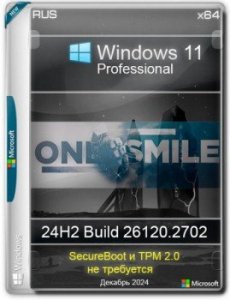
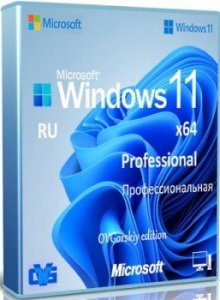


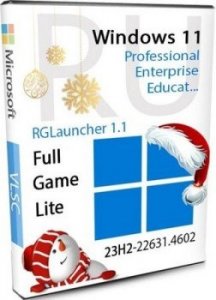


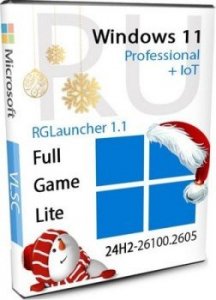


Комментарии (6)